Ve Windows XP a předchozích verzích tohoto systému jste se klepnutím na tlačítko na hlavním panelu ihned dostali k otevřenému oknu vybrané aplikace. Ve Windows Vista přibyl náhled obsahu okna otevřené aplikace. Stačilo chvíli postát myší nad jejím tlačítkem v panelu.
Ve Windows 7 se po najetí nad tlačítko aplikace nebo po kliknutí na něj zobrazí všechna její otevřená okna ve formě náhledu. To je sice pěkné, ale teprve dalším kliknutím se dostanete do konkrétního okna.
Zrychlení panelu ve Windows 7
Následující úpravou můžete zrychlit práci s hlavním panelem ve Windows 7 tak, že po kliknutí na tlačítko se ihned otevře nejnovější okno aplikace. Druhým kliknutím se otevře další okno atd. Zároveň zůstanou zachovány živé náhledy. Postupným klepáním na tlačítko dokola přepínáte mezi všemi okny. Výsledkem tedy bude plně funkční zrychlení, které však zachová vylepšenou funkcionalitu hlavního panelu ve Windows 7.
Otevřete si editor registru (Start, regedit, Spustit jako správce) a přejděte do větve HKEY_CURRENT_USER\Software\Microsoft\Windows\CurrentVersion\Explorer\Advanced. Kontextovou nabídkou v ní vytvořte novou 32bitovou hodnotu DWORD, pojmenujte ji LastActiveClick a poklepáním otevřete okno pro změnu hodnoty, kterou nastavíte na 1.
Editor registru ve Windows 7
Nyní Windows 7 restartujte a úpravu vyzkoušejte. Rychlý restart pro znovunačtení registru lze provést také tak, že spustíte Správce úloh a ukončíte proces explorer.exe. Poté jej pomocí funkce Soubor >> Nová úloha opět spustíte.
Hlavní panel ve Windows 7
Osobně se mi toto vylepšení/zrychlení líbí v kombinaci s Windows Live Messengerem, který v současné verzi není moc dobře vyřešen ve vztahu k hlavnímu panelu Windows 7. Po najetí totiž zobrazuje Vaši fotku a pak zástupce hlavního okna. Po aplikaci výše popsané úpravy se hlavní okno otevře ihned po kliknutí na tlačítko v panelu.
Tvůrce webů z Brna se specializací na Drupal, WordPress a Symfony. Acquia Certified Developer & Site Builder. Autor několika knih o Drupalu.
Web Development Director v Lesensky.cz. Ve volných chvílích podnikám výlety na souši i po vodě. Více se dozvíte na polzer.cz a mém LinkedIn profilu.
Komentáře k článku
I já díky za tip. Řeší to mnoho problémů, navíc to funguje i pro přepínání stránek v otevřeným okně Internet Exploreru.
Potvrzuju. Stejně dobře to funguje i pro přepínání stránek v prohlížeči Opera.
Neotevře se nejnovější okno aplikace, ale naposledy použité okno, což je rozdíl
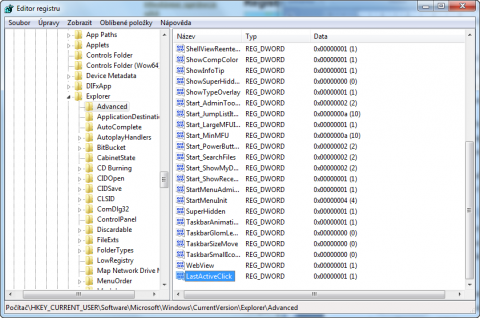
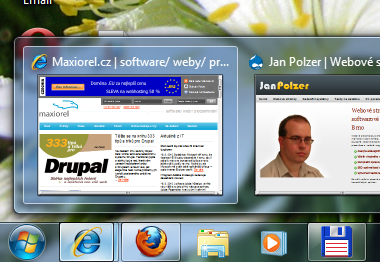


jo, velmi uzitocne. dik za tip